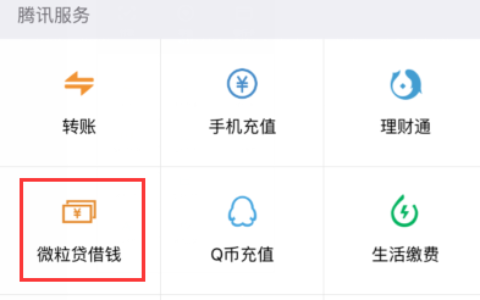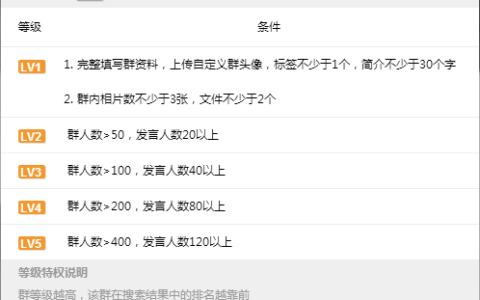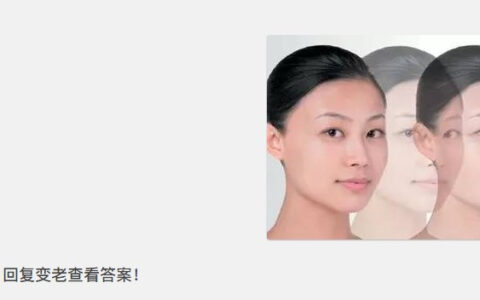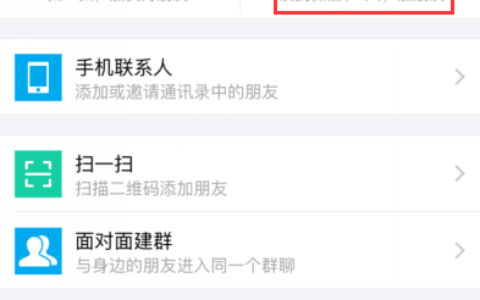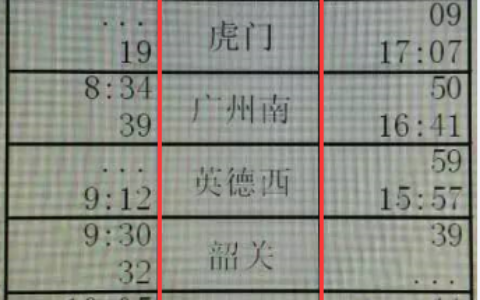步骤1.首先,通过apt在终端中运行以下命令来确保所有系统软件包都是最新的。
sudo apt update sudo apt upgrade sudo apt install wget build-essential git autoconf subversion pkg-config libtool
步骤2.在ubuntu 20.04上安装asterisk。
现在,我们使用以下命令从asterisk官方网站下载最新版本的asterisk:
cd /usr/src/ sudo git clone -b 18 https://gerrit.asterisk.org/asterisk asterisk-18
接下来,将目录更改为提取的目录,并使用以下命令安装所有必需的mp3模块:
cd asterisk-18/ sudo contrib/scripts/get_mp3_source.sh
之后,使用以下命令安装其他依赖项:
sudo contrib/scripts/install_prereq install
您应该在最后收到一条成功消息:
############################################# ## install completed successfully ## #############################################
安装依赖项后,您应该准备从我们下载的源代码构建asterisk 18:
sudo ./configure
下一步是选择要编译和安装的模块。通过键入以下内容来选择访问菜单:
sudo make menuselect
选择“ format_mp3”选项,以告诉asterisk构建mp3模块:
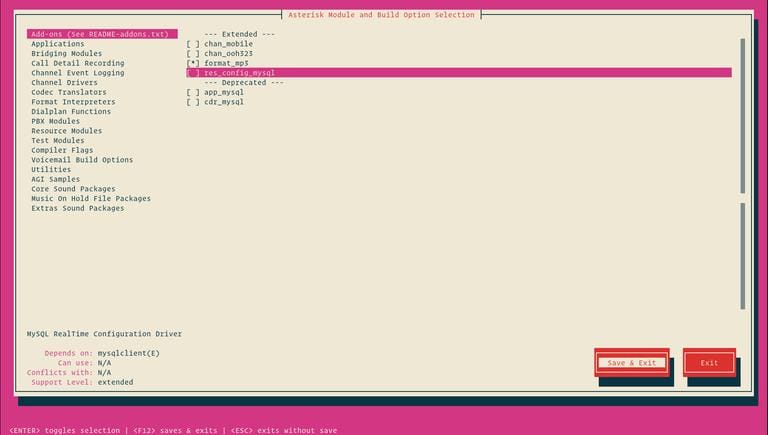
完成后,切换到“保存并退出”按钮,然后按“ enter”并开始编译过程:
sudo make -j2 sudo make install sudo make samples sudo make basic-pbx sudo make config sudo ldconfig
步骤3.创建一个星号用户。
现在运行以下命令来创建一个名为的新系统用户asterisk:
sudo adduser --system --group --home /var/lib/asterisk --no-create-home --gecos "asterisk pbx" asterisk
之后,编辑文件并将默认用户设置为asterisk:/etc/default/asterisk
sudo nano /etc/default/asterisk
取消注释以下行:
ast_user="asterisk" ast_group="asterisk"
接下来,通过运行以下命令将音频和拨出用户添加到asterisk组:
usermod -ag audio,dialout asterisk
然后,使用以下命令更改asterisk配置目录的所有权:
sudo chown -r asterisk: /var/{lib,log,run,spool}/asterisk /usr/lib/asterisk /etc/asterisk sudo chmod -r 750 /var/{lib,log,run,spool}/asterisk /usr/lib/asterisk /etc/asterisk
步骤4.启动星号。
至此,一切都完成了。运行以下命令以启用并启动星号服务:
sudo systemctl enable asterisk
sudo systemctl start asterisk
要验证asterisk是否正在运行,请运行以下命令:
sudo asterisk -vvvr
步骤5.配置防火墙。
如果您有活动的ufw防火墙,请打开http端口和端口5060,5061:
sudo ufw allow 5060/udp sudo ufw allow 10000:20000/udp
恭喜你!您已经成功安装了asterisk。感谢您使用本教程在您的ubuntu 20.04 lts focal fossa系统上安装星号。有关其他帮助或有用信息,我们建议您检查。
原创文章,作者:校长,如若转载,请注明出处:https://www.yundongfang.com/yun42718.html
 微信扫一扫不于多少!
微信扫一扫不于多少!
 支付宝扫一扫礼轻情意重
支付宝扫一扫礼轻情意重